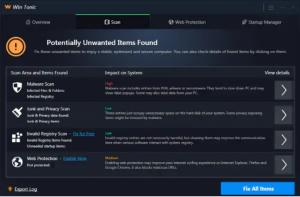 Denne artikel er blevet skabt for at give dig indsigt i, hvad der er den Vind Tonic PUP og hvordan du kan fjerne det fra computeren effektivt og permanent.
Denne artikel er blevet skabt for at give dig indsigt i, hvad der er den Vind Tonic PUP og hvordan du kan fjerne det fra computeren effektivt og permanent.
En ny potentielt uønsket software går under navnet Win Tonic er blevet opdaget af Symantec forskere. Den Win Tonic PUP er den type software, der er skabt til at hjælpe optiminze computere og gøre dem hurtigere. Programmet hævder at opdage og fjerne ugyldige poster i registreringsdatabasen, malware og også junk-filer, kalde dem potentielt uønskede elementer. Men, hvad der kan være potentielt uønsket er Win Tonic programmet selv, primært fordi forskere mener, at de fund vises, kan være forskellige typer af genstande på computeren, som kan være helt legitimt. Dette kan gøres med det formål at få dig til at købe den fulde version af Vind Tonic software.

Trussel Summary
| Navn | Vind Tonic |
| Type | Hoax PC Scanner |
| Kort beskrivelse | Kan vise falske påvisninger af malware og PC fejl at få brugerne t betale for en fuld version af programmet. |
| Symptomer | Din pc kan expeirence langsom-downs, og programmet kan starte automatisk og vise fejl på hver scanning. |
| Distributionsmetode | Medfølgende downloads. Websider, der kan annoncere det. |
| Værktøj Detection |
Se, om dit system er blevet påvirket af malware
Hent
Værktøj til fjernelse af malware
|
Brugererfaring | Tilmeld dig vores forum at diskutere Win Tonic. |

WinTonic – Sprede
For at blive gentaget på ofrenes computere, Win Tonic softwaren kan enten blive tilføjet i de installatører af andre programmer som en del af en bundling affiliate program eller det kan downloades fra et misvisende webside.
Hvis WinTonic er tilføjet som et resultat af software bundling, programmet kan tilsættes i en af installation trin i opsætningen af enhver fri software, du måske har hentet. Softwaren kan præsenteres som en gratis ekstra på disse installationsguider og du kan nemt gå glip af det, da sådanne programmer ofte er skjult i "Fremskreden" eller "Skik" installationstilstande af opsætninger.
En anden måde at du downloader Vind Tonic på din computer, er, hvis du har besøgt det officielle hjemmeside, hvor programmet er annonceret som et legitimt redskab til at få brugerne til at downloade og reparere deres computere. Hjemmesiden siger endda, at produktet er Norton godkendt, hvilket ikke er helt korrekt, da Norton registrerer denne software som en PUA.

Vind Tonic - Flere oplysninger
Når Win Tonic er installeret på din computer, programmet kan slippe det er programfiler, som er blevet opdaget af forskerne til at være sammen med følgende placeringer, med følgende navne og typer:
→ %USERPROFILE% Administrator AppData Roaming pctonics.com
%USERPROFILE% Alle brugere Microsoft Windows Start Menu Programs Win Tonic
%USERPROFILE% All Users pctonics.com
%USERPROFILE% All Users pctonics.com Win Tonic
%USERPROFILE% Public Desktop Win Tonic.lnk
%ProgramFiles% Win Tonic HtmlRenderer.dll
%ProgramFiles% Win Tonic HtmlRenderer.WPF.dll
%ProgramFiles% Win Tonic Interop.IWshRuntimeLibrary.dll
%ProgramFiles% Win Tonic Interop.SHDocVw.dll
%ProgramFiles% Win Tonic langs.db
%ProgramFiles% Win Tonic Microsoft.Win32.TaskScheduler.dll
%ProgramFiles% Win Tonic Microsoft.WindowsAPICodePack.dll
%ProgramFiles% Win Tonic Microsoft.WindowsAPICodePack.Shell.dll
%ProgramFiles% Win Tonic msvcp100.dll
%ProgramFiles% Win Tonic msvcr100.dll
%ProgramFiles% Win Tonic Newtonsoft.Json.dll
%ProgramFiles% Win Tonic PaddleCheckoutSDK.dll
%ProgramFiles% Win Tonic PresentationCore.dll
%ProgramFiles% Win Tonic sscfont.ttf
%ProgramFiles% Win Tonic System.Data.SQLite.DLL
%ProgramFiles% Win Tonic System.Threading.dll
%ProgramFiles% Win Tonic TAFactory.IconPack.dll
%ProgramFiles% Win Tonic unins000.dat
%ProgramFiles% Win Tonic unins000.exe
%ProgramFiles% Win Tonic unins000.msg
%ProgramFiles% Win Tonic websec ICSharpCode.SharpZipLib.dll
%ProgramFiles% Win Tonic websec langs.db
%ProgramFiles% Win Tonic websec Microsoft.Win32.TaskScheduler.dll
%ProgramFiles% Win Tonic websec Newtonsoft.Json.dll
%ProgramFiles% Win Tonic websec System.Data.SQLite.DLL
%ProgramFiles% Win Tonic websec System.Data.SQLite.Linq.dll
%ProgramFiles% Win Tonic websec System.Threading.dll
%ProgramFiles% Win Tonic websec TAFactory.IconPack.dll
%ProgramFiles% Win Tonic websec WebExtNotifier.exe
%ProgramFiles% Win Tonic websec WebExtNotifier.exe.config
%ProgramFiles% Win Tonic websec x64 SQLite.Interop.dll
%ProgramFiles% Win Tonic websec x86 SQLite.Interop.dll
%ProgramFiles% Win Tonic WpfAnimatedGif.dll
%ProgramFiles% Win Tonic WPFToolkit.dll
%ProgramFiles% Win Tonic wtc.exe
%ProgramFiles% Win Tonic wtc.exe.config
%ProgramFiles% Win Tonic x64 SQLite.Interop.dll
%ProgramFiles% Win Tonic x86 SQLite.Interop.dll
Ud over dette, Win Tonic softwaren er også angribe Windows Registreringseditor, fordi programmet ændrer et utal af registreringsdatabasen sub-nøgler, hvor det ændrer værdierne af registreringsdatabasen entires og også tilføjer nye:
→ HKEY_USERS S-1-5-21-156198121-423029172-7828763-500 Software Microsoft Windows CurrentVersion Explorer Ixquick NewShortcuts % AllUsersProfile% Administrator AppData Roaming Microsoft Windows Start Menu Programs Win Tonic ”Køb Win Tonic.lnk” = “1”
HKEY_USERS S-1-5-21-156198121-423029172-7828763-500 Software Microsoft Windows CurrentVersion Explorer Ixquick NewShortcuts C:\ProgramData Microsoft Windows Start Menu Programs Win Tonic ”Køb Win Tonic.lnk” = “1”
HKEY_USERS S-1-5-21-156198121-423029172-7828763-500 Software Microsoft Windows CurrentVersion Explorer Ixquick NewShortcuts % AllUsersProfile% Administrator AppData Roaming Microsoft Windows Start Menu Programs Win Tonic ”Vind Tonic.lnk” = “1”
HKEY_USERS S-1-5-21-156198121-423029172-7828763-500 Software Microsoft Windows CurrentVersion Explorer Ixquick NewShortcuts C:\ProgramData Microsoft Windows Start Menu Programs Win Tonic ”Vind Tonic.lnk” = “1”
HKEY_USERS S-1-5-21-156198121-423029172-7828763-500 Software pctonics.com Win Tonic ”utm_campaign” = “wnspdutlads”
HKEY_USERS S-1-5-21-156198121-423029172-7828763-500 Software pctonics.com Win Tonic ”utm_source” = “wnspdutlads”
HKEY_USERS S-1-5-21-156198121-423029172-7828763-500 Software pctonics.com Win Tonic ”pxl” = “WNS3461_WNS3389_RUNT”
HKEY_USERS S-1-5-21-156198121-423029172-7828763-500 Software pctonics.com Win Tonic ”utm_pubid” = “XXXYYY”
HKEY_USERS S-1-5-21-156198121-423029172-7828763-500 Software pctonics.com Win Tonic ”utm_medium” = “”
HKEY_USERS S-1-5-21-156198121-423029172-7828763-500 Software pctonics.com Win Tonic ”x-at” = “XXXYYY”
HKEY_USERS S-1-5-21-156198121-423029172-7828763-500 Software pctonics.com Win Tonic ”x-kontekst” = “6c37b8f0-774a-11E8-b413-8faecea024a5″
HKEY_USERS S-1-5-21-156198121-423029172-7828763-500 Software pctonics.com Win Tonic ”x-plt” = “”
HKEY_USERS S-1-5-21-156198121-423029172-7828763-500 Software pctonics.com Win Tonic ”x-var1″ = “”
HKEY_USERS S-1-5-21-156198121-423029172-7828763-500 Software pctonics.com Win Tonic ”lpid” = “”
HKEY_USERS S-1-5-21-156198121-423029172-7828763-500 Software pctonics.com Win Tonic ”btnid” = “”
HKEY_USERS S-1-5-21-156198121-423029172-7828763-500 Software pctonics.com Win Tonic ”x-var2″ = “”
HKEY_USERS S-1-5-21-156198121-423029172-7828763-500 Software pctonics.com Win Tonic ”x-var3″ = “”
HKEY_USERS S-1-5-21-156198121-423029172-7828763-500 Software pctonics.com Win Tonic ”referurl” = “”
HKEY_USERS S-1-5-21-156198121-423029172-7828763-500 Software pctonics.com Win Tonic ”show pris plan” = “3”
HKEY_USERS S-1-5-21-156198121-423029172-7828763-500 Software pctonics.com Win Tonic ”shwtutrl” = “0”
HKEY_USERS S-1-5-21-156198121-423029172-7828763-500 Software pctonics.com Win Tonic ”PPID” = “3F”
HKEY_USERS S-1-5-21-156198121-423029172-7828763-500 Software pctonics.com Win Tonic ”x-ip” = “125_18_48_78″
HKEY_USERS S-1-5-21-156198121-423029172-7828763-500 Software pctonics.com Win Tonic ”x-datetime” = “07-26-2018 10:15:27 ER”
HKEY_USERS S-1-5-21-156198121-423029172-7828763-500 Software pctonics.com Win Tonic ”x-fetch” = “1”
HKEY_USERS S-1-5-21-156198121-423029172-7828763-500 Software pctonics.com Win Tonic ”InstallString” = “%ProgramFiles% Win Tonic”
HKEY_USERS S-1-5-21-156198121-423029172-7828763-500 Software pctonics.com Win Tonic ”LangCode” = “i”
Programmet derefter tidsplaner en skjult type opgave, som ikke let kan findes og slettede. Programmets vigtigste idé er at starte scanne din computer og registrere følgende ”farlige elementer”:
- Malware.
- Junk og privatlivets fred.
- Ugyldige objekter i registreringsdatabasen.
- niveau beskyttelse Web.
Programmet kan scanne din computer og derefter vise et skærmbillede hævder, at der er en række af elementer, der er potentielt uønsket på din computer:
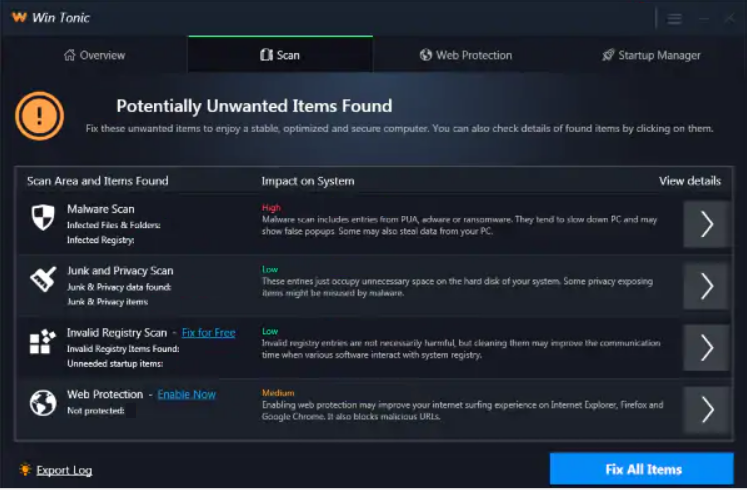
Programmet går endda så langt som til at vise pop-ups i nederste højre sreen på din computer over uret:
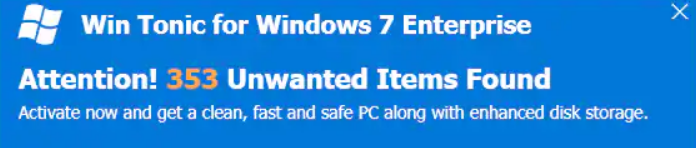
Programmets vigtigste formål er at få dig til at løse dine problemer, tro, at de er alvorlige og betale den licenserede version, men problemet synes at være, at disse problemer ikke kan være ægte, og programmet kan være vildledende dig på en måde, bare for at få dig til at tilmelde dig og betale.

Fjern Win Tonic fra din computer
Hvis du vil Vind Tonic fjernes fra computeren, Vi anbefaler, at du følger fjernelse instruktioner underneatht hans artikel. De er blevet oprettet med det ene formål at få dig til at fjerne Win Tonic enten manuelt eller automatisk. Men da nogle objekter og opgaver skabt af Win Tonic kan ikke fjernes så let, eksperter anbefaler, at du bruger en avanceret anti-malware program for fjernelse proces. Det er vigtigste mål er at få dig til at slippe af med Win Tonic fra din computer automatisk og på samme tid beskytte computeren mod forstyrrende programmer, ligesom Win Tonic i fremtiden også.
- Vinduer
- Mac OS X
- Google Chrome
- Mozilla Firefox
- Microsoft Edge
- Safari
- Internet Explorer
- Stop push-pop op-vinduer
Sådan fjernes Win Tonic fra Windows.
Trin 1: Scan til Win Tonic med SpyHunter Anti-Malware værktøj



Trin 2: Start din pc i fejlsikret tilstand





Trin 3: Fjern Win Tonic og tilhørende software fra Windows
Afinstaller Steps til Windows 11



Afinstaller Steps til Windows 10 og ældre versioner
Her er en metode i nogle få nemme trin, der bør være i stand til at afinstallere de fleste programmer. Uanset om du bruger Windows 10, 8, 7, Vista eller XP, disse skridt vil få arbejdet gjort. At trække det program eller dets mappe til papirkurven kan være en meget dårlig beslutning. Hvis du gør det, stumper og stykker af programmet er efterladt, og det kan føre til ustabile arbejde på din PC, fejl med filtypen foreninger og andre ubehagelige aktiviteter. Den rigtige måde at få et program fra din computer er at afinstallere det. For at gøre dette:


 Følg anvisningerne ovenfor, og du vil afinstallere de fleste programmer.
Følg anvisningerne ovenfor, og du vil afinstallere de fleste programmer.
Trin 4: Rens eventuelle registre, Created by Win Tonic on Your PC.
De normalt målrettede registre af Windows-maskiner er følgende:
- HKEY_LOCAL_MACHINE Software Microsoft Windows CurrentVersion Run
- HKEY_CURRENT_USER Software Microsoft Windows CurrentVersion Run
- HKEY_LOCAL_MACHINE Software Microsoft Windows CurrentVersion RunOnce
- HKEY_CURRENT_USER Software Microsoft Windows CurrentVersion RunOnce
Du kan få adgang til dem ved at åbne Windows Registry Editor og slette eventuelle værdier, skabt af Win Tonic der. Dette kan ske ved at følge trinene nedenunder:


 Tip: For at finde en virus-skabt værdi, du kan højreklikke på det og klikke "Modificere" at se, hvilken fil det er indstillet til at køre. Hvis dette er virus fil placering, fjerne værdien.
Tip: For at finde en virus-skabt værdi, du kan højreklikke på det og klikke "Modificere" at se, hvilken fil det er indstillet til at køre. Hvis dette er virus fil placering, fjerne værdien.
Video Removal Guide for Win Tonic (Vinduer).
Slip af med Win Tonic fra Mac OS X.
Trin 1: Afinstaller Win Tonic og fjerne relaterede filer og objekter





Din Mac vil så vise dig en liste over emner, starte automatisk når du logger ind. Kig efter eventuelle mistænkelige apps identiske eller lignende for at vinde Tonic. Tjek den app, du ønsker at stoppe i at køre automatisk, og vælg derefter på Minus ("-") ikonet for at skjule det.
- Gå til Finder.
- I søgefeltet skriv navnet på den app, du vil fjerne.
- Over søgefeltet ændre to rullemenuerne til "System Files" og "Er Inkluderet" så du kan se alle de filer, der er forbundet med det program, du vil fjerne. Husk på, at nogle af filerne kan ikke være relateret til den app, så være meget forsigtig, hvilke filer du sletter.
- Hvis alle filerne er relateret, hold ⌘ + A knapperne til at vælge dem og derefter køre dem til "Affald".
I tilfælde af at du ikke fjerne Win Tonic via Trin 1 over:
I tilfælde af at du ikke finde virus filer og objekter i dine programmer eller andre steder, vi har vist ovenfor, kan du manuelt søge efter dem i bibliotekerne i din Mac. Men før du gør dette, læs den fulde ansvarsfraskrivelse nedenfor:



Du kan gentage den samme procedure med den følgende anden Bibliotek mapper:
→ ~ / Library / LaunchAgents
/Bibliotek / LaunchDaemons
Tip: ~ er der med vilje, fordi det fører til flere LaunchAgents.
Trin 2: Scan for and remove Win Tonic files from your Mac
Når du står over for problemer på din Mac som følge af uønskede scripts og programmer såsom Win Tonic, den anbefalede måde at eliminere truslen er ved hjælp af en anti-malware program. SpyHunter til Mac tilbyder avancerede sikkerhedsfunktioner sammen med andre moduler, der forbedrer din Mac's sikkerhed og beskytter den i fremtiden.
Video Removal Guide for Win Tonic (Mac)
Fjern Win Tonic fra Google Chrome.
Trin 1: Start Google Chrome, og åbn dropmenuen

Trin 2: Flyt markøren hen over "Værktøj" og derefter fra den udvidede menu vælge "Udvidelser"

Trin 3: Fra den åbnede "Udvidelser" Menuen lokalisere den uønskede udvidelse og klik på dens "Fjerne" knap.

Trin 4: Efter udvidelsen er fjernet, genstarte Google Chrome ved at lukke det fra den røde "X" knappen i øverste højre hjørne, og starte den igen.
Slet Win Tonic fra Mozilla Firefox.
Trin 1: Start Mozilla Firefox. Åbn menuen vindue:

Trin 2: Vælg "Add-ons" ikon fra menuen.

Trin 3: Vælg den uønskede udvidelse og klik "Fjerne"

Trin 4: Efter udvidelsen er fjernet, genstarte Mozilla Firefox ved at lukke det fra den røde "X" knappen i øverste højre hjørne, og starte den igen.
Afinstaller Win Tonic fra Microsoft Edge.
Trin 1: Start Edge-browser.
Trin 2: Åbn drop-menuen ved at klikke på ikonet i øverste højre hjørne.

Trin 3: Fra drop-menuen vælg "Udvidelser".

Trin 4: Vælg den formodede ondsindede udvidelse, du vil fjerne, og klik derefter på tandhjulsikonet.

Trin 5: Fjern den ondsindede udvidelse ved at rulle ned og derefter klikke på Afinstaller.

Fjern Win Tonic fra Safari
Trin 1: Start Safari-appen.
Trin 2: Efter at holde musen markøren til toppen af skærmen, klik på Safari-teksten for at åbne dens rullemenu.
Trin 3: Fra menuen, Klik på "Indstillinger".

Trin 4: Efter at, vælg fanen 'Udvidelser'.

Trin 5: Klik én gang på udvidelse, du vil fjerne.
Trin 6: Klik på 'Afinstaller'.

Et pop-up vindue vises beder om bekræftelse til at afinstallere forlængelsen. Vælg 'Fjern' igen, og Win Tonic vil blive fjernet.
Fjern Win Tonic fra Internet Explorer.
Trin 1: Start Internet Explorer.
Trin 2: Klik på tandhjulsikonet mærket 'Værktøjer' for at åbne drop-menuen og vælg 'Administrer tilføjelser'

Trin 3: I vinduet 'Administrer tilføjelser'.

Trin 4: Vælg den udvidelse, du vil fjerne, og klik derefter på 'Deaktiver'. Et pop-up vindue vises for at informere dig om, at du er ved at deaktivere den valgte udvidelse, og nogle flere tilføjelser kan være deaktiveret så godt. Lad alle boksene kontrolleret, og klik på 'Deaktiver'.

Trin 5: Efter den uønskede udvidelse er blevet fjernet, genstart Internet Explorer ved at lukke den fra den røde 'X'-knap i øverste højre hjørne, og start den igen.
Fjern push-meddelelser fra dine browsere
Sluk for push-meddelelser fra Google Chrome
Sådan deaktiveres push-meddelelser fra Google Chrome-browseren, Følg nedenstående trin:
Trin 1: Gå til Indstillinger i Chrome.

Trin 2: I Indstillinger, Vælg "Avancerede indstillinger":

Trin 3: Klik på “Indstillinger for indhold":

Trin 4: Åbn “underretninger":

Trin 5: Klik på de tre prikker, og vælg Bloker, Rediger eller fjern muligheder:

Fjern Push Notifications på Firefox
Trin 1: Gå til Firefox-indstillinger.

Trin 2: Gå til "Indstillinger", skriv "notifikationer" i søgefeltet, og klik "Indstillinger":

Trin 3: Klik på "Fjern" på ethvert websted, hvor du ønsker, at meddelelser er væk, og klik på "Gem ændringer"

Stop push-meddelelser på Opera
Trin 1: I opera, presse ALT+P for at gå til Indstillinger.

Trin 2: I Indstilling af søgning, skriv "Indhold" for at gå til Indholdsindstillinger.

Trin 3: Åbn underretninger:

Trin 4: Gør det samme som du gjorde med Google Chrome (forklaret nedenfor):

Fjern Push-underretninger på Safari
Trin 1: Åbn Safari-indstillinger.

Trin 2: Vælg det domæne, hvorfra du kan lide pop-op-pop op, og skift til "Nægte" fra "Give lov til".
Win Tonic-FAQ
What Is Win Tonic?
The Win Tonic threat is adware or browser omdirigering virus.
Det kan gøre din computer langsommere og vise reklamer. Hovedideen er, at dine oplysninger sandsynligvis bliver stjålet, eller at der vises flere annoncer på din enhed.
Skaberne af sådanne uønskede apps arbejder med ordninger for betaling pr. Klik for at få din computer til at besøge risikable eller forskellige typer websteder, der kan generere dem midler. Dette er grunden til, at de ikke engang er ligeglade med, hvilke typer websteder der vises på annoncerne. Dette gør deres uønskede software indirekte risikabelt for dit operativsystem.
What Are the Symptoms of Win Tonic?
Der er flere symptomer at se efter, når denne særlige trussel og også uønskede apps generelt er aktive:
Symptom #1: Din computer kan blive langsom og generelt have dårlig ydeevne.
Symptom #2: Du har værktøjslinjer, tilføjelser eller udvidelser på dine webbrowsere, som du ikke kan huske at have tilføjet.
Symptom #3: Du ser alle typer annoncer, som annoncesupporterede søgeresultater, pop op-vinduer og omdirigeringer vises tilfældigt.
Symptom #4: Du ser installerede apps på din Mac køre automatisk, og du kan ikke huske at have installeret dem.
Symptom #5: Du ser mistænkelige processer køre i din Jobliste.
Hvis du ser et eller flere af disse symptomer, så anbefaler sikkerhedseksperter, at du tjekker din computer for virus.
Hvilke typer uønskede programmer findes der?
Ifølge de fleste malware-forskere og cybersikkerhedseksperter, de trusler, der i øjeblikket kan påvirke din enhed, kan være useriøs antivirus-software, adware, browser hijackers, klikkere, falske optimizere og enhver form for PUP'er.
Hvad skal jeg gøre, hvis jeg har en "virus" like Win Tonic?
Med få enkle handlinger. Først og fremmest, det er bydende nødvendigt, at du følger disse trin:
Trin 1: Find en sikker computer og tilslut det til et andet netværk, ikke den, som din Mac blev inficeret i.
Trin 2: Skift alle dine passwords, fra dine e-mail-adgangskoder.
Trin 3: Aktiver to-faktor-autentificering til beskyttelse af dine vigtige konti.
Trin 4: Ring til din bank til ændre dine kreditkortoplysninger (hemmelig kode, etc.) hvis du har gemt dit kreditkort til nethandel eller har lavet online aktiviteter med dit kort.
Trin 5: Sørg for at ring til din internetudbyder (Internetudbyder eller operatør) og bed dem om at ændre din IP-adresse.
Trin 6: Skift din Wi-Fi-adgangskode.
Trin 7: (Valgfri): Sørg for at scanne alle enheder, der er tilsluttet dit netværk for vira, og gentag disse trin for dem, hvis de er berørt.
Trin 8: Installer anti-malware software med realtidsbeskyttelse på alle enheder, du har.
Trin 9: Prøv ikke at downloade software fra websteder, du ikke ved noget om, og hold dig væk fra websteder med lav omdømme i almindelighed.
Hvis du følger disse anbefalinger, dit netværk og alle enheder bliver betydeligt mere sikre mod enhver trussel eller informationsinvasiv software og også være virusfri og beskyttet i fremtiden.
How Does Win Tonic Work?
Når det er installeret, Win Tonic can indsamle data ved brug af trackere. Disse data handler om dine web-browsing-vaner, såsom de websteder, du besøger, og de søgetermer, du bruger. Det bruges derefter til at målrette dig med annoncer eller til at sælge dine oplysninger til tredjeparter.
Win Tonic can also download anden skadelig software til din computer, såsom virus og spyware, som kan bruges til at stjæle dine personlige oplysninger og vise risikable annoncer, der kan omdirigere til virussider eller svindel.
Is Win Tonic Malware?
Sandheden er, at PUP'er (adware, browser hijackers) er ikke vira, men kan være lige så farligt da de muligvis viser dig og omdirigerer dig til malware-websteder og svindelsider.
Mange sikkerhedseksperter klassificerer potentielt uønskede programmer som malware. Dette er på grund af de uønskede virkninger, som PUP'er kan forårsage, såsom at vise påtrængende annoncer og indsamle brugerdata uden brugerens viden eller samtykke.
About the Win Tonic Research
Indholdet udgiver vi på SensorsTechForum.com, this Win Tonic how-to removal guide included, er resultatet af omfattende forskning, hårdt arbejde og vores teams hengivenhed for at hjælpe dig med at fjerne det specifikke, adware-relateret problem, og gendan din browser og computersystem.
How did we conduct the research on Win Tonic?
Bemærk venligst, at vores forskning er baseret på uafhængig undersøgelse. Vi er i kontakt med uafhængige sikkerhedsforskere, takket være, at vi modtager daglige opdateringer om den seneste malware, adware, og browser hijacker definitioner.
Endvidere, the research behind the Win Tonic threat is backed with VirusTotal.
For bedre at forstå denne online trussel, Se venligst følgende artikler, som giver kyndige detaljer.


